¡Ocurrió! Finalmente los desarrolladores de Whatsapp han lanzado una versión de su software también para Windows y macOS y puedes usar el servicio sin tener tu smartphone siempre activo. Esto significa que podemos descargar WhatsApp en PC, intercambiar mensajes con amigos y tener todas nuestras notificaciones en tiempo real en el escritorio de la computadora. Sin embargo, cálmate: no todo son rosas, ya que hay algunas limitaciones con las que debes lidiar.
De hecho, al igual que WhatsApp Web, el servicio que te permite usar WhatsApp a través del navegador, el cliente oficial de WhatsApp para PC después de un tiempo puede pedirte que te autentiques nuevamente a través del teléfono inteligente (generalmente después de 14 días en los que el usuario no usa el móvil). aplicación). Además, la primera configuración debe hacerse siempre a través de dispositivos móviles, por lo que el smartphone sigue siendo el eje de la experiencia que ofrece el servicio de mensajería instantánea.
En cualquier caso, seguramente esta posibilidad (que desde hace muchos años no está disponible), sea una bendición para cierto tipo de usuario, probablemente incluido tú. En resumen, entiendo por qué estás tratando de entender como usar whatsap en pc. No se preocupe: el procedimiento de instalación y configuración de la aplicación es extremadamente simple de completar: todo se explica a continuación. ¡Feliz lectura y diviértete!
Índice
- WhatsApp para Windows y Mac
- Web WhatsApp
- AirDroid
- emuladores de Android
WhatsApp para Windows y Mac

Para descargar el cliente oficial de WhatsApp en tu ordenador solo tienes que conectarte a esta página web y haga clic en el botón Descargar para Windowso Descargar para Mac OS X si usa una Mac. Si usa ventanas 10 o ventanas 11en cambio, vinculado a la Tienda de Microsoft y descargar la aplicación directamente desde allí. Tenga en cuenta que algunas versiones anteriores de los sistemas operativos pueden no ser compatibles con la aplicación.
Cuando se complete la descarga, abra el archivo que acaba de descargar haciendo doble clic en él (WhatsAppSetup.exe) Y eso es. A los pocos segundos elicono de whatsapp aparecerá en el escritorio, así como en el menú Comienzo Windows y puede comenzar a usar la aplicación.
Si está utilizando una Mac, para instalar el cliente de WhatsApp en su computadora, debe copiar su icono a la carpeta Aplicaciones macOS y ejecútelo haciendo doble clic sobre él. Alternativamente, puede descargarlo de Tienda de aplicaciones Mac.
En cualquier caso, para cualquier duda sobre el procedimiento, puedes consultar mi guía sobre cómo instalar WhatsApp en PC. Por lo demás, una vez abierto el programa de escritorio por primera vez, un Código QR.
Para comenzar usar WhatsApp en PC o arriba Macempieza entonces Whatsapp en su teléfono inteligente y abra el menú dentro de la aplicación. Si no sabes cómo hacerlo, vamos Androide simplemente presione el botón (…) colocado en la parte superior derecha, mientras que en iPhone tienes que ir a la pestaña Ajustes ubicado en la parte inferior derecha.

En este punto, haga clic en la opción Dispositivos conectados y toca el botón CONECTAR UN DISPOSITIVOpara establecer la funcionalidad multidispositivo (máximo de 4 dispositivos se puede utilizar al mismo tiempo sin que el smartphone esté siempre conectado a Internet). Por lo tanto, proporcione cualquier autorizaciones relacionado con cámara que son solicitados por la aplicación, presione el botón DE ACUERDO y enmarca la Código QR que expliqué cómo acceder antes. En este momento, también se le puede pedir que verifique el suyo. identidadpor ejemplo, por huella dactilar.
En cualquier caso, tras escanear el código QR, en unos segundos debería establecerse la conexión con el servicio y deberías ver tus conversaciones de WhatsApp en el escritorio de la computadora. Si te estás preguntando como usar whatsap en pcen este punto no hay mucho más que explicar, ya que la interfaz de la computadora de WhatsApp es casi idéntica a la de la aplicación para teléfonos inteligentes.
Para que quede claro, a la izquierda encontrarás la lista de los tuyos. conversacionesa la derecha yo mensajesmientras que en la parte superior se encuentra el menú con el ajustes Del programa. Para crear un grupo o acceder a la otras opcionespor ejemplo los relacionados con notificacionesen Windows solo necesita hacer clic en elicono de tres puntos presente en la parte superior izquierda. En resumen, nada complicado: entre otras cosas, para cualquier duda puedes consultar mi tutorial detallado sobre WhatsApp para PC.
Web WhatsApp

Otra forma de tener WhatsApp en la PC es explotar Web WhatsApp. Para sincronizar la aplicación WhatsApp instalada en su teléfono inteligente con el servicio en línea accesible desde su computadora, todo lo que tiene que hacer es apuntar la cámara al Código QR que se muestra en el sitio web, de forma similar a lo indicado en el capítulo anterior (solo que en este caso se hace pasar por navegador).
Así que conéctate a Web WhatsApp y comienza elaplicación whatsapp en su teléfono inteligente, presione el botón menú (el icono con los tres puntos en la parte superior derecha). Si estás usando un iPhone, en lugar de ir al menú de WhatsApp, tienes que pulsar en la pestaña Ajustes.
En este punto, sigue el camino Dispositivos conectados> CONECTAR UN DISPOSITIVOproporcionar cualquier autorizaciones solicitudes, toque el botón DE ACUERDO y apunte la cámara al dispositivo móvil Código QR presente en la pantalla del PC. En caso de que se le solicite, confirme el acceso al servicio a través de la sistema de protección biométrica configuró en el dispositivo (por ejemplo, el identificación facial o el identifición de toque en iPhone).
Si no desea repetir este procedimiento cada vez que se conecta a WhatsApp desde la PC, antes de enmarcar el código QR con el teléfono inteligente, coloque la marca de verificación junto al elemento Mantener la sesión activa ubicado en la parte inferior derecha. te recuerdo que la funcionalidad multidispositivo te permite conectarte hasta cuatro dispositivos simultáneamente sin que el dispositivo móvil tenga que estar conectado a Internet.
Una vez que haya iniciado sesión, usar whatsap web es una verdadera brisa. El servicio esencialmente sigue completamente elinterfaz de usuario de la aplicación del teléfono inteligente y sincroniza automáticamente los contenidos con ella: discusiones, contactos, etc. En resumen, no deberías tener ningún problema particular para usar el portal y posiblemente puedas consultar mi tutorial sobre cómo usar WhatsApp Web para cualquier duda.
AirDroid
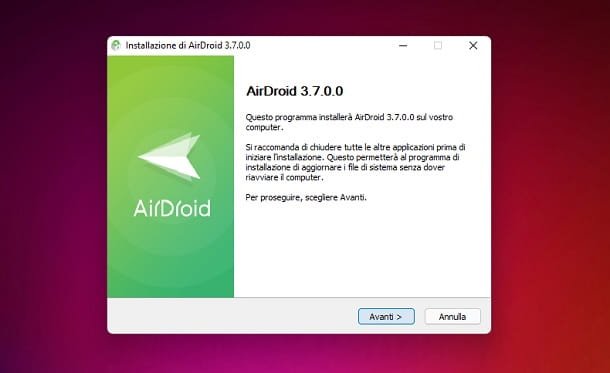
Estás usando un teléfono inteligente Androide Y tu conoces bien este mundo? Entonces también puedes controlar WhatsApp desde tu computadora con AirDroid, una aplicación gratuita que te permite gestionar mensajes, contactos, fotos e intercambiar archivos entre dispositivos Android y ordenadores (Windows y Mac) de forma inalámbrica. Entre sus funciones también se encuentra la control remoto de smartphones y tablets desde ordenadores, gracias a los cuales es posible utilizar WhatsApp y recibir las notificaciones correspondientes permaneciendo cómodamente sentado frente a la pantalla del PC.
Sin embargo, se trata de una solución más compleja respeto a los demás que he indicado en esta guía y por lo tanto No lo recomiendo (también por la llegada de la conveniente funcionalidad multidispositivo, que tuvo lugar en 2021). Para que quede claro, solo debe pasar por este método si tiene necesidades específicas y si está un experto en el mundo Android. En cualquier caso, para descargar AirDroid en tu ordenador, conéctate al sitio web del programa y presiona el boton ventanas o en eso Mac OS X (dependiendo del sistema operativo que utilices).
Una vez que se complete la descarga, si está utilizando una PC con Windows, inicie el archivo AirDroid_Desktop_Client_xx.exe y haga clic primero en secuencia en los botones Sí, DE ACUERDO, Después de ti, Acepto, Instalar Y fin para concluir la configuración. Si está utilizando una Mac en su lugar, abra el paquete dmg que descargó del sitio web de AirDroid y copie el icono del programa que contiene en la carpeta Aplicaciones de OS X.
Ahora empezar AirDroidhaga clic en el botón Configuración no raíz (para evitar tener que desbloquear su dispositivo a través del procedimiento raíz) y siga las indicaciones que aparecen en la pantalla, que requieren que habilite el depuración USB en su dispositivo y conectarlo con un cable a la computadora. A continuación, se le pedirá que registrar una cuentainstalar la aplicación AirDroid en su teléfono inteligente (le recuerdo que puede seguir mi guía sobre cómo instalar aplicaciones en Huawei, en caso de que tenga un teléfono inteligente Android sin los servicios de Google), conceda cualquier permisos requerido, presioneicono de binoculares para habilitar el Control remoto y proceder con eluso de whatsapp.

En resumen, aquí he decidido brindar solo información básica sobre cómo proceder, para que pueda completar todo solo si tiene un mínimo de familiaridad con este mundo y sabe lo que está haciendo. Por otro lado, es correcto que así sea, ya que si eres un usuario común no tiene mucho sentido pasar por esta solución.
Por lo demás, me gustaría señalar que uno también está disponible Versión web de AirDroid, que le permite administrar mensajes, aplicaciones y otros contenidos del teléfono inteligente directamente desde el navegador, sin embargo, no le permite ejecutar WhatsApp de forma remota como el cliente de escritorio del servicio. Por lo demás, te puede interesar consultar el Directrices oficiales de AirDroid para más detalles.
emuladores de Android
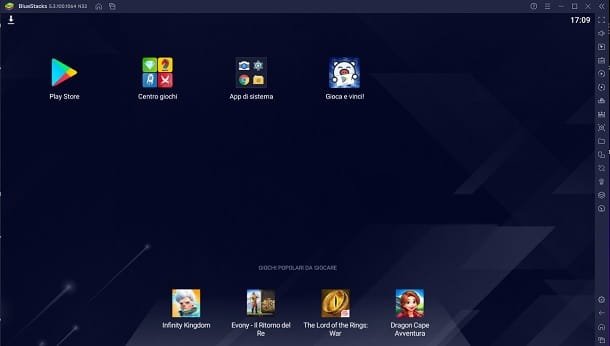
También hay software que le permite ejecutar aplicaciones de Android directamente en su computadora, como pilas azules, Memu o androide x86 pero, debido a las limitaciones de WhatsApp, no es posible utilizarlos manteniendo el acceso al servicio incluso en su teléfono inteligente: debe repetir continuamente el proceso de activación de su cuenta, a veces en su computadora, a veces en su teléfono móvil.
Desde mi punto de vista no vale la pena recurrir a estas soluciones, ahora que también existe la funcionalidad multidispositivo relacionada con el mundo del PC. Para ser claros, este último te permite conectar hasta 4 dispositivos al mismo tiempo, pero se refiere al mundo de la PC y no a otros teléfonos inteligentes o tabletas. En este contexto, claramente un emulador de Android se ve como un dispositivo de este tipo y por lo tanto entiendes bien que no es precisamente la mejor solución para lograr tu objetivo.
De todos modos, si todavía está interesado en esta posibilidad, puede consultar mi guía sobre los mejores emuladores de Android para PC.